Преглед садржаја
Инстаграм се много променио током година, прерастао је од мале платформе до елегантне и модерне електране. То више није само за појединце.
Уместо тога, то је место где предузећа генеришу саобраћај, утицајни људи зарађују за живот, људи конзумирају медије и информације, а редовни корисници уживају да деле са својим пратиоцима.
Уз сву ову разноврсност, то је нека врста лудо што Инстаграм тек треба да објави званичне и потпуно оперативне верзије за све платформе.

У међувремену, ако желите да објављујете са свог Мац-а или ПЦ-а уместо са свог телефона (или желите посебне, незваничне функције), мораћете да искористите један од метода које ћемо објаснити у наставку.
Напомена: постоји много различитих начина за постављање фотографија на Инстаграм са рачунара, па немојте Не брините ако вам се чини да један не ради одмах.
Метод 1: Инсталирајте Инстаграм апликацију на рачунар (Виндовс)
- За : Виндовс
- Предности: Апликација је идентична оној која се користи на вашем телефону и не морате да радите ништа посебно да бисте је користили.
- Против: Нема посебних функција и мора имате Виндовс рачунар.
Ако користите рачунар тха Ако је у оперативном систему Виндовс 10 и подржава Мицрософт Сторе, можете да инсталирате апликацију Инстаграм на свој рачунар. Делује као онај на телефону или таблету, али ради несметано на рачунару.
Ево како то да урадите:
1. корак:Отворите апликацију Мицрософт Сторе (икона изгледа као мала торба за куповину са логотипом прозора). Можда је на вашој доку, али можете га пронаћи и на листи апликација.

Корак 2: Потражите „Инстаграм“ на почетној страници продавнице користећи траку за претрагу у горњем десном углу.

Корак 3: Одаберите резултат који је само насловљен „Инстаграм“. Нема најновији логотип дуге, али ово је легитимна апликација. Остале апликације су независних произвођача и неће служити истој сврси.
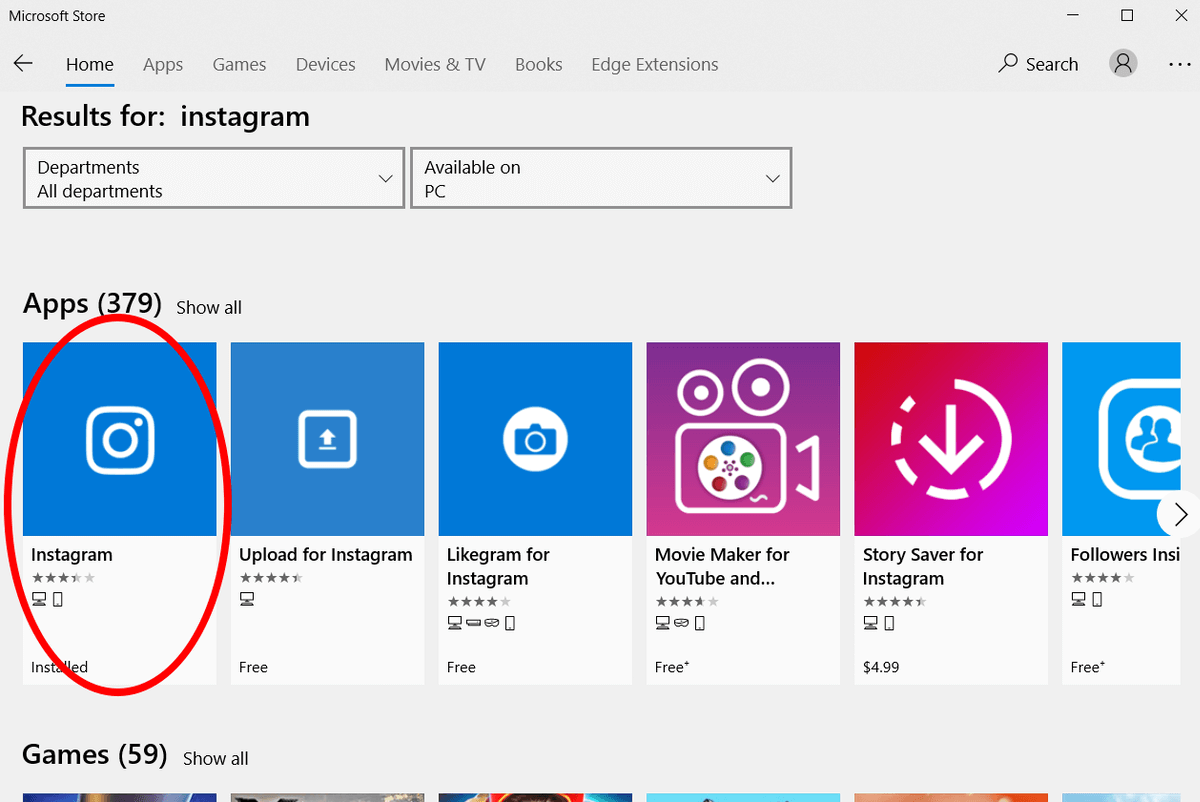
4. корак: Инсталирајте Инстаграм, а затим покрените апликацију и пријавите се као што бисте то урадили на телефону.
Корак 5: Користите траку за навигацију на дну и притисните дугме „+“.

Корак 6: Изаберите било коју фотографију са рачунара и отпремите је на свој налог. Можете да додате филтере, ознаке, локације итд. ако желите.
Овај метод је један од најбољих јер користи званичну Инстаграм апликацију за отпремање фотографија. Не захтева никакав софтвер треће стране, а процес је потпуно исти као на вашем телефону. Међутим, овај метод ће радити само за неке кориснике.
То је зато што иако постоје верзије апликације за иОС, Андроид и Виндовс, верзија за мацОС још није објављена. Иако је фрустрирајуће за Аппле Мац кориснике, постоји много начина да се ово заобиђе.
Метод 2: Користите емулатор
- За: Мац, Виндовс
- Професије: Омогућава да покренете Инстаграм као да користите мобилни уређајне морате учити никакве нове програме или технике. Може се користити и за покретање апликација које нису Инстаграм.
- Против: Може бити тешко да се покрене и покрене. Нису баш ефикасни и досадни су ако их користите само за једну апликацију. Користи Андроид интерфејс, што може бити тешко за неке Аппле кориснике.
Ако сте корисник Мац-а и нисте спремни да користите званичну апликацију за отпремање фотографија, можете да користите емулатор (ви такође можете да користите емулатор ако сте корисник Виндовс-а, али је много лакше једноставно инсталирати апликацију као што је горе описано).
Емулатор је апликација која поново креира оперативни систем другог уређаја у једном прозору на вашем лаптопу. Андроид емулатори су овде посебно корисни јер вам омогућавају да се понашате као да користите Андроид телефон уместо Мац рачунара.
Један од најпопуларнијих и стабилнијих емулатора је Блуестацкс. Ево како да га користите:
Корак 1: Инсталирајте Блуестацкс на свој Мац са званичне веб локације.

Корак 2: Направите Блуестацкс налог, као и Гоогле налог (ако већ га немате).
Корак 3: Отворите Блуестацкс и пријавите се у Плаи продавницу (Андроид Апп Сторе) са својим Гоогле налогом.
Корак 4: Инсталирајте Инстаграм са Плаи-а Чувајте на Блуестацкс-у.
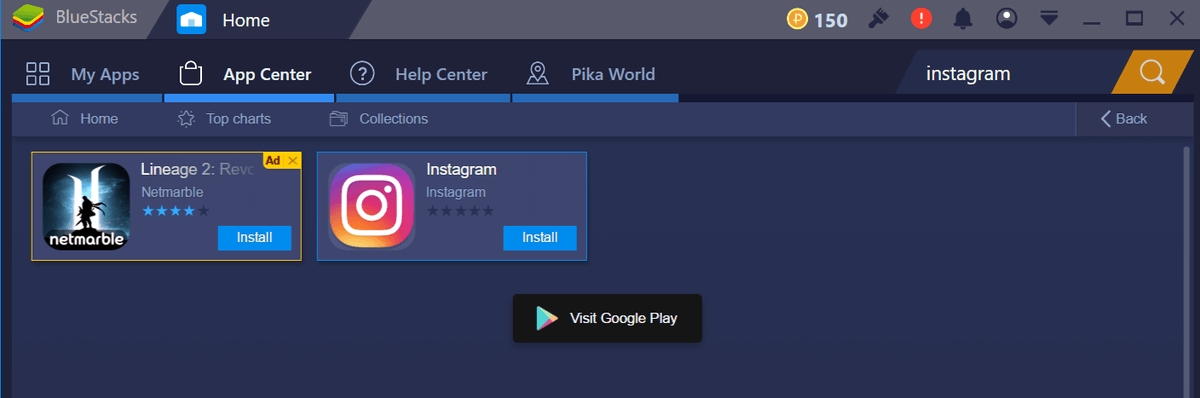
Корак 5: Покрените Инстаграм унутар Блуестацкс-а.

Корак 6: Пријавите се, а затим отпремите фотографију користећи дугме „+“ као што бисте то урадили твојтелефон.
3. метод: лажирајте вашег корисничког агента (засновано на вебу)
- За: веб прегледач
- Предности: доступно у скоро сваком претраживачу (ако имате најновија верзија). Потпуно безбедно, брзо и лако за извођење.
- Против: Верзија веб-сајта Инстаграм-а може да ограничи неке функције, као што је филтрирање фотографија у апликацији или означавање људи/локација.
Недавно је Инстаграм надоградио веб верзију свог популарног сајта... али само за кориснике мобилних претраживача. То значи да ако користите телефон за претраживање веба, можете да отпремате фотографије, али не и ако користите рачунар.
Међутим, ништа вас заправо не спречава да приступите страници за мобилне уређаје са рачунара . Баш као када кликнете на „Захтевај веб локацију за радну површину“ када претражујете на свом телефону, можете да урадите обрнуто када претражујете на рачунару. Ово није функција која је намењена нормалним корисницима, тако да ћете морати да пратите неколико корака, али метода је веома једноставна.
Оно што ћете радити се зове „споофинг“ вашег веб агента . Намењен је програмерима који желе да виде како ће њихова веб локација изгледати на више уређаја, али ми ћемо је пренаменити за приступ функцији за отпремање на Инстаграм. Обично ће веб локација „питати“ вашег агента претраживача коју врсту странице да учита ако је доступно више верзија. Са лажирањем, ваш прегледач ће одговорити са „мобилни“ уместо „десктоп“.
Ево како да лажирате свог веб агента:
Цхроме
Прво,омогући алате за програмере. Идите на икону са три тачке у горњем десном углу, а затим изаберите ЈОШ АЛАТА &гт; АЛАТИ ЗА РАЗВОЈНЕ ПРОГРАМЕ.

Ово ће довести до тога да се инспектор отвори унутар ваше странице — не брините ако изгледа чудно! Много кода ће се појавити на врху. У заглављу изаберите икону која изгледа као два правоугаоника (телефон и таблет).

Вашем екрану би сада требало да промените величину. У горњој траци можете одабрати жељени уређај или димензије. Затим се пријавите.

Све док држите отворену конзолу за програмере, можете да гледате све странице које волите као на мобилном уређају. Отпремите било коју слику на Инстаграм помоћу дугмета „+“ или камере у доњем средини као и обично.
Сафари
На траци менија идите на САФАРИ &гт; ПРЕФЕРЕНЦЕ &гт; НАПРЕДНО и кликните на поље за потврду на дну које каже „Прикажи мени за развој“.

У траци менија идите на РАЗВОЈ &гт; КОРИСНИЧКИ АГЕНТ &гт; иПхоне.

Страница ће се освежити. Морате се пријавити. Затим, на врху странице, биће икона камере. Кликните на њу.

Отпремите своју фотографију на Инстаграм!
Фирефок
Напомена: Ова функција није изворно доступна на старијим верзијама Фирефок-а. Уверите се да користите најновију верзију Фирефок-а или користите други прегледач да бисте успешно лажирали свог веб агента.
У траци менија идите на ТООЛС &гт; ВЕБ ДЕВЕЛОПЕР &гт; РЕЖИМ РЕСПОНСИВЕ ДЕСИГН МОДЕ.
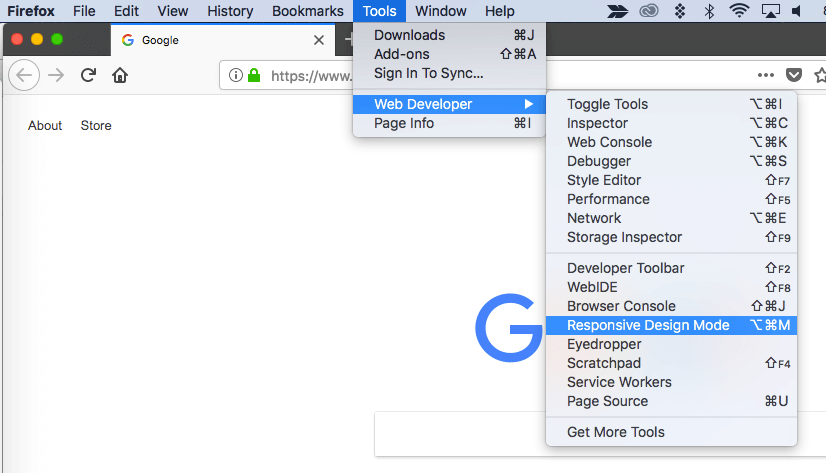
Ако је потребно, освежитестраница. Требало би да се ажурира да изгледа као мали екран паметног телефона. Можете да изаберете другу величину тако што ћете кликнути на траку на врху и изабрати већи екран.

Користите дугме „+“ да отпремите фотографију на Инстаграм када се пријавите, баш као на телефону .
Метод 4: Користите апликацију треће стране
- За: Различити, првенствено Мац
- Професије: Додатне функције као што су заказивање постова или интеграције са софтвером за уређивање фотографија могу бити доступни.
- Против: Мораћете да верујете своје акредитиве за пријављивање трећој страни, а Инстаграм задржава могућност да предузме мере против налога који користе спољни софтвер за отпремање постова (иако они обично не понашајте се осим ако нисте пошиљалац нежељене поште).
Све претходне методе ће добро функционисати ако желите да отпремите повремену фотографију, али можете наићи на проблеме ако желите да закажете објаве, додајте филтере или користите друге посебне функције.
У овом случају, уместо тога можете да користите апликацију треће стране да отпремите своје фотографије. Ово може бити мање него идеално за неке људе јер ће од вас бити потребно да дате своје акредитиве за пријаву програму ван Инстаграма (компромитујући безбедност вашег налога) и можда ћете морати да инсталирате програм на свој рачунар.
Међутим, ипак ћете морати да га инсталирате. , ови алати често имају предности које стандардна Инстаграм апликација не нуди, као што је могућност заказивања објава за аутоматско отпремање или масовно уређивање/отпремање постова. Ово може надмашитиризике.
Па који програм треће стране треба да користите?
Флуме (само за Мац)
Флуме је једна од најчистијих доступних апликација . Можете да га инсталирате као мацОС апликацију, коју можете да инсталирате директно са њиховог сајта.
Добијаћете обавештења на радној површини, приступ вашим директним порукама, функцију претраге, увиде (само пословни Инстаграм налози), преводе , картицу за истраживање и скоро све што Инстаграм може да понуди.
Ако ипак желите да отпремате постове, мораћете да платите 10 УСД за Флуме Про. Флуме Про вам омогућава да отпремате слике, видео записе и постове са више слика уз једнократну накнаду. Ако имате више налога, омогућава вам да користите Флуме са свим њима.
Лигхтроом на Инстаграм
Да ли желите да обрађујете своје фотографије у Адобе Лигхтроом-у пре дељења њих? То је разумљиво јер програм садржи многе професионалне карактеристике и основни је елемент у креативној заједници. Међутим, може бити фрустрирајуће изгубити квалитет приликом извоза или извести прави тип датотеке сваки пут када желите да делите на Инстаграму.
Пошто Лигхтроом (као и већина Адобе производа) подржава додатке, можете да користите Додатак Лигхтроом на Инстаграм за тренутни пренос фотографија са Лигхтроом на Инстаграм. Ради беспрекорно на Мац-у и ПЦ-у и штеди вам много муке. Додатак је бесплатан за коришћење, али програмери траже да платите 10 долара за регистрацију ако желите
Ево видео снимка који ће вам помоћи да почнете да интегришете додатак са Лигхтроом-ом и отпремите своју прву фотографију.
Уплет (само за Мац)
Брзо ажурирање: Уплет више није доступан.
Уплет је још једна плаћена услуга отпремања коју можете да користите за управљање својим објавама на Инстаграму. Услуга захтева једнократну накнаду од 19,95 УСД (Лична лиценца) или 49,95 УСД (Пословна лиценца или Тимска лиценца). Можете да користите апликацију на било ком Мац-у који користи мацОС 10.9 или новији. Међутим, ако сте користили други програм за отпремање фотографија, Уплет ће вам понудити купон од 50% да бисте прешли на њихову платформу. Ако нисте сигурни да је купите, увек можете прво да испробате апликацију.
Коришћење Уплета за отпремање слика омогућава вам да користите Мац тастатуру, датотеке са сликама у пуној резолуцији и приступ алатима за уређивање као што су обрезивање, филтрирање и означавање. Међутим, то није пуноправна Инстаграм апликација. Нећете моћи да прегледате користећи картицу за истраживање, одговарате на ДМ-ове или тражите нове налоге које ћете пратити.
Можете да набавите Уплет на њиховој веб локацији. Када га инсталирате, софтвер ће се покренути са једноставним екраном за отпремање. Превуците све фотографије које желите у оквир, а затим их уредите као и обично пре него што их објавите. Подржава фотографије, видео записе и постове са више слика.
Дескграм
Брзо ажурирање: Дескграм више ниједоступно.
Дескграм је једна од ретких апликација наведених овде која је у ствари потпуно бесплатна. Мораћете да користите прегледач Гоогле Цхроме. Осим тога, ради на свим системима и нуди приличну комбинацију функција.
Да бисте покренули Дескграм, мораћете да набавите њихову екстензију за Цхроме, а затим да инсталирате АПИ датотеку. Процес је мало тежак за праћење, али срећом су направили неколико видео снимака који вам показују процес корак по корак.
Нажалост, сајт садржи неке огласе, али пошто је бесплатан (а блокатори огласа су у изобиљу) компромис је минималан.
Закључак
Инстаграм је освојио свет мобилних телефона, али на срећу не мора да остане на вашем телефону. Без обзира да ли користите платформу у професионалне сврхе или за лично уживање, могућност приступа налогу са рачунара може бити од велике помоћи.
Надајмо се да ћемо видети званичну Инстаграм апликацију за Мац која ће одговарати оној за ПЦ – или можда онај који укључује посебне функције. До тада можете да користите било који од метода које смо овде навели.

